¿Cómo puedo modificar los ajustes consentimiento confirmado?
Activar el consentimiento confirmado (doble opt-in) añade un paso adicional al proceso de suscripción. Si el opt-in doble está activado, los contactos deben hacer clic en el enlace de confirmación enviado a su buzón de correo antes de poder unirse a su lista. Los pasos exactos que debe seguir para activar o desactivar esta opción dependen del método de suscripción.
Landing page
La configuración de la landing page tiene prioridad sobre la configuración de la lista.
- Vaya a Landing pages.
- Busque la landing page que desea modificar y sitúe el cursor sobre el menú Acciones (tres puntos verticales) > Editar ajustes.
- En la pestaña Ajustes de suscripción, active o desactive el consentimiento confirmado.
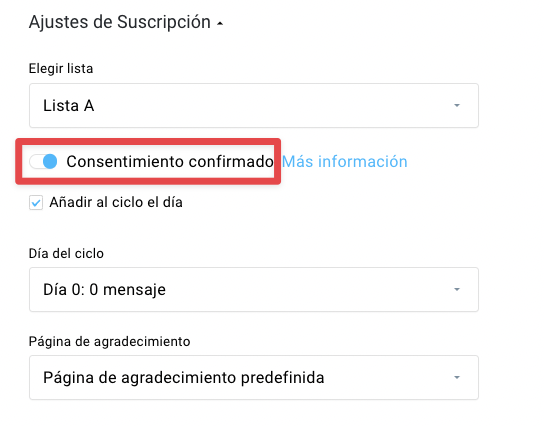
- Haga clic en Guardar o Publicar en la parte inferior de la página de ajustes.
Formularios de registro para Website builder
La configuración del formulario de inscripción tiene prioridad sobre la configuración de la lista.
- Vaya a Website builder.
- Busque el sitio web que desea modificar, pase el ratón por encima del menú Acciones (tres puntos verticales) y haga clic en Editar.
- En el editor, haga clic en el formulario de suscripción que desee editar.
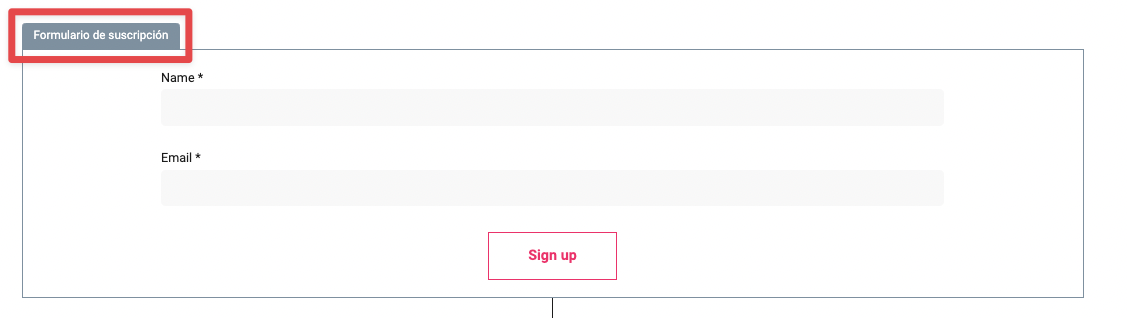
- Despliegue la pestaña Ajustes de suscripción del menú de la derecha.
- Active o desactive Enviar email de confirmación de inclusión.
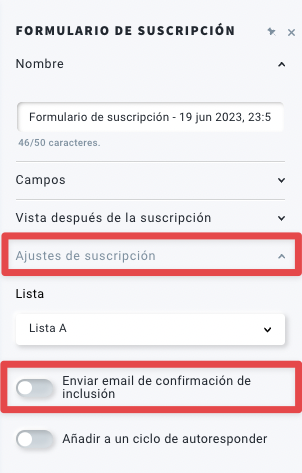
- Guarde su página web.
Formularios y ventanas emergentes
Los ajustes del formulario tienen prioridad sobre los de la lista.
- Vaya a Formularios y ventanas emergentes.
- Busque el formulario que desea modificar, pase el ratón por encima del menú Acciones (tres puntos verticales) y haga clic en Editar.
- Haga clic en el elemento del formulario de inscripción.
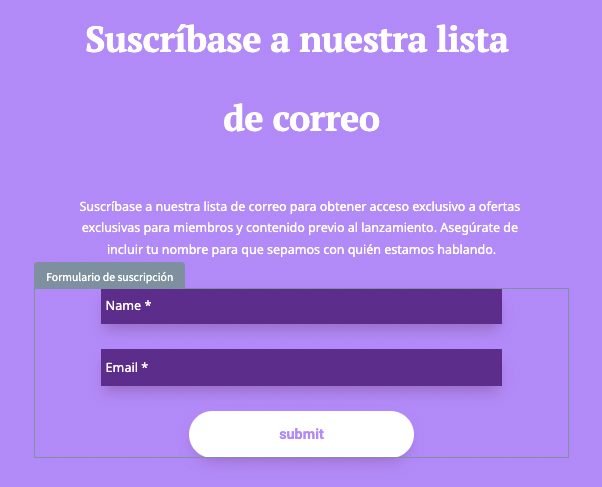
- Despliegue la pestaña Ajustes de suscripción del menú de la derecha.
- Active o desactive Enviar email de confirmación de inclusión.
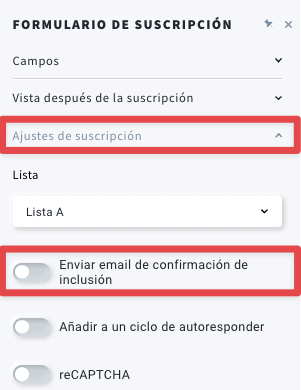
- Guarde su formulario.
Formularios antiguos
La configuración de los formularios tiene prioridad sobre la de las listas.
- Vaya a Formularios.
- Haga clic en el formulario que desea modificar.
- En el editor, haga clic en Ajustes en la esquina superior derecha.
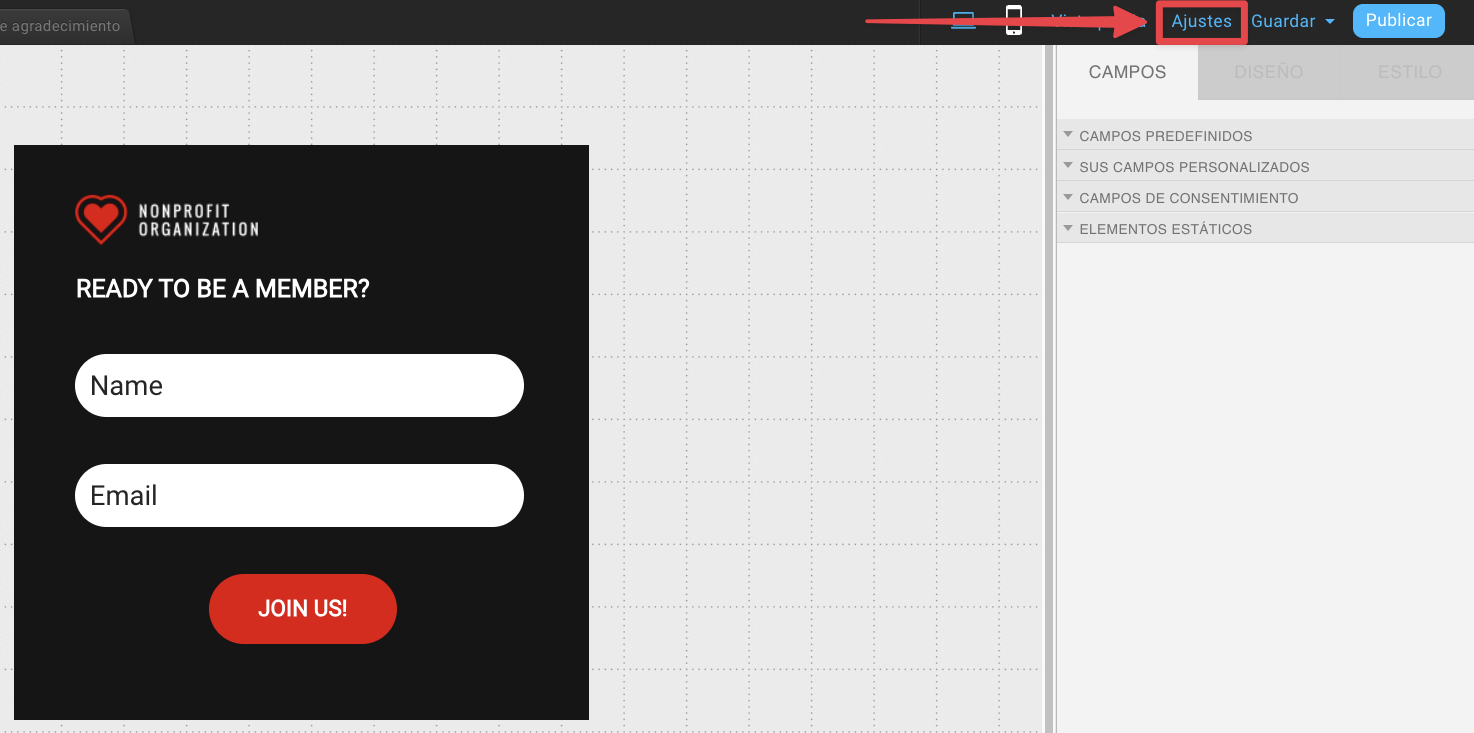
- Mueva el interruptor de la opción Consentimiento confirmado a la posición ON u OFF.
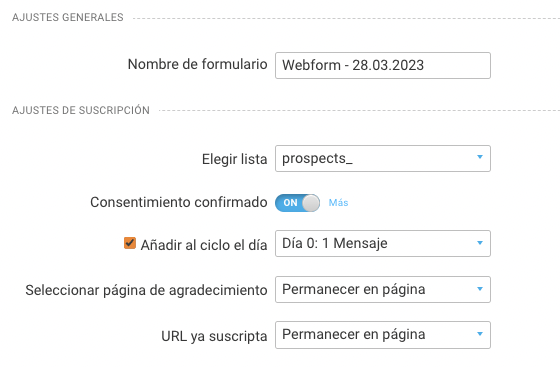
- Guarde los cambios.
Formularios HTML
- Vaya a Contactos > Listas.
- Busque la lista a la que está vinculado su formulario HTML y, a continuación, pase el ratón por encima del menú Acciones (tres puntos verticales) > Configuración.
- En la pestaña Suscripción, active o desactive las suscripciones Web.
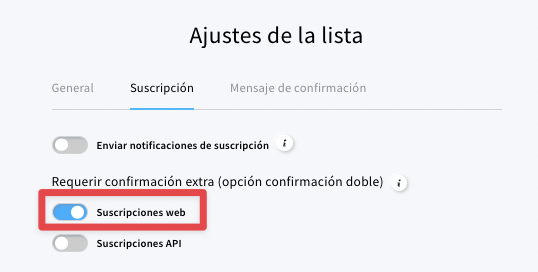
- Guarde los cambios.
API
- Vaya a Contactos > Listas.
- Busque la lista que desea modificar y sitúe el cursor sobre el menú Acciones (tres puntos verticales) > Configuración.
- En la pestaña Suscripción, active o desactive las Suscripciones API.
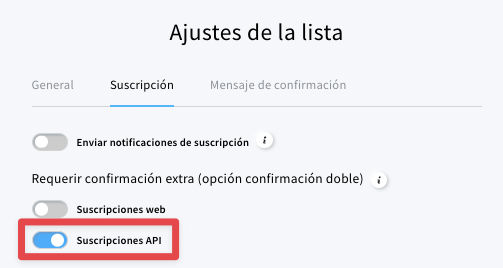
- Guarde los cambios.
Embudos de conversión
Puede cambiar la configuración de opt-in sólo para los embudos lead magnet.
- Vaya a Embudos de conversión.
- Haga clic en su embudo lead magnet y, a continuación, pase el ratón por encima del menú Acciones (tres puntos verticales) > Administrar sus páginas.
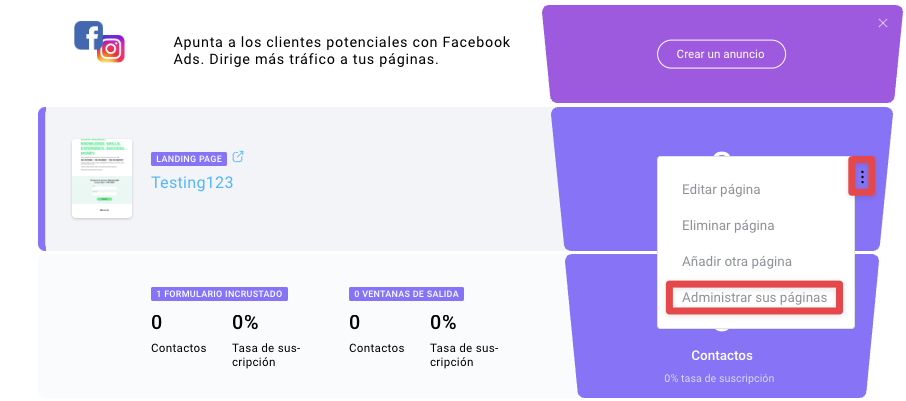
- Pase el ratón por encima del menú Acciones (tres puntos verticales) de su página de inicio > Editar ajustes.
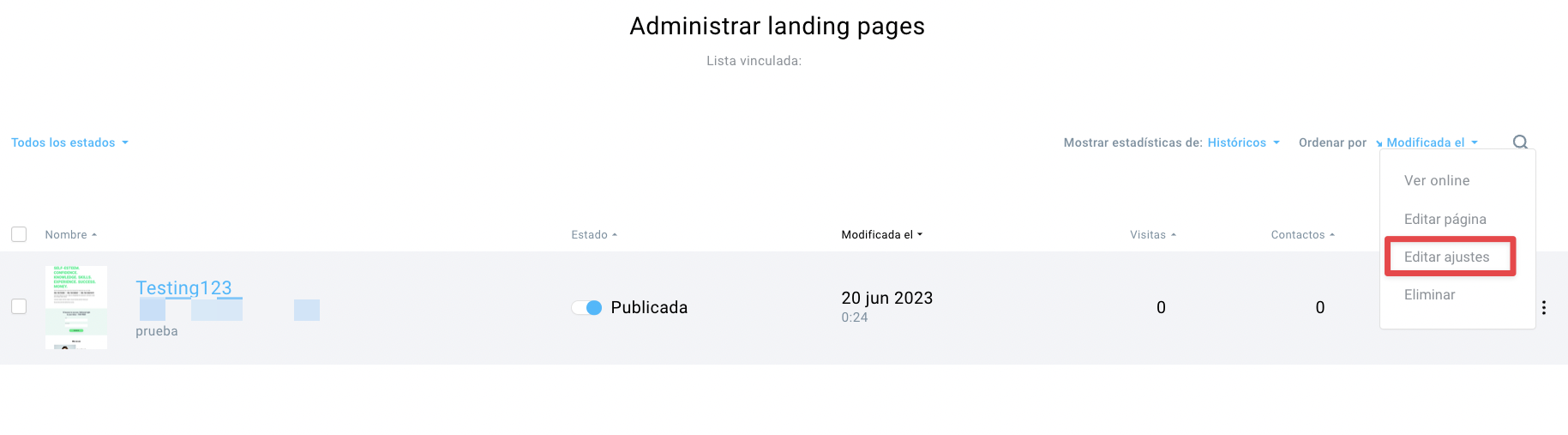
- En la pestaña Ajustes de suscripción, active o desactive el consentimiento confirmado.
- Haga clic en Guardar o Publicar en la parte inferior de la página de ajustes.
Webinars
Por defecto, los webinars tienen activado el opt-in único.
Cuando haga clic en el enlace del webinar y deje allí sus datos, se unirá inmediatamente a la lista, independientemente de la configuración de la lista vinculada a su evento.

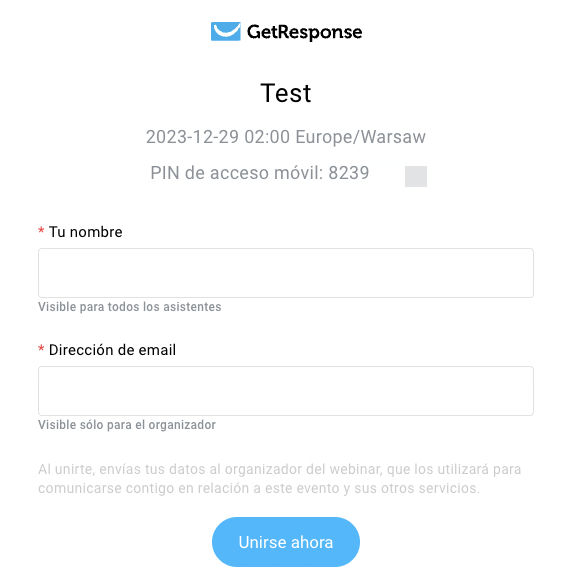
Artículos relacionados
¿Cómo edito los ajustes de suscripción de mi lista?
